|
Распродажа
Соглашение
Молодая команда

Интернет-компания по продаже картриджей awella.ru
Вот уже более 26 лет наша компания успешно занимается продажей расходных материалов для оргтехники, продаем картриджи для копировальных аппаратов (для бизнеса : на Canon, HP, Epson, Brother, Samsung, Kyocera, Xerox, Panasonic, Minolta, Lexmark, OKI, Pantum, Ricoh, Toshiba) и бумаги для офисной техники по всей России, покупаем картриджи.
Мы предоставляем для своих клиентов:
консультации, гарантию, программу бонусов, быструю доставку в том числе и бесплатную доставку до удобной клиентам транспортной компании, более 1250 пунктов выдачи по всей России, выписку счета, экономию, сервис.
|
Края объектов ступенчатые или нерезкие, темнее, пятна на отпечатке при печати на принтере HP Designjet T1120
Края объектов ступенчатые или нерезкие

Если края объектов или линии выглядят нечеткими или более светлыми, чем ожидалось, а ползунок качества печати в диалоговом окне драйвера принтера (диалоговом окне Print (Печать) системы Mac OS) уже установлен в положение Quality (Качество), выберите специальные параметры качества печати и попытайтесь установить уровень качества Normal (Обычное).
Края объектов темнее, чем ожидалось
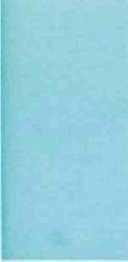
Если края объектов или линии выглядят темнее, чем ожидалось, а ползунок качества печати в диалоговом окне драйвера принтера (диалоговом окне Print (Печать) системы Mac OS) уже установлен в положение Quality (Качество), выберите специальные параметры качества печати и попытайтесь установить уровень качества Normal (Обычное).
Горизонтальные линии в конце отпечатанного листа
Существует дефект, появляющийся только в конце печати и влияющий на качество изображения в пределах примерно 30 мм от заднего края листа. На отпечатке могут наблюдаться очень тонкие горизонтальные линии.
Рекомендуем:
Избежать этого можно следующим образом.
1. Напечатайте страницу диагностики изображения.
2. Возможно, имеет смысл выполнить печать на рулонной бумаге.
3. Как вариант можно увеличить поля вокруг изображения.
Вертикальные разноцветные линии
Вертикальные полосы различных цветов вдоль отпечатка можно устранить следующим образом.
1. Попробуйте использовать более толстую бумагу из числа рекомендуемых типов — например, плотную бумагу НР с покрытием или сверхплотную бумагу.
2. Попытайтесь задать более высокий уровень качества печати. Например, если ползунок качества печати установлен в положение Скорость, попробуйте переместить его в положение Качество.
Белые пятна на отпечатке
На отпечатке могут быть белые пятна. Причиной их появления могут стать волокна бумаги, пыль или отслоившийся материал покрытия. Избежать этого можно следующим образом.
1. Перед печатью вручную очищайте бумагу кисточкой, чтобы смахнуть с нее волокна или частицы.
2. Всегда держите прозрачную крышку принтера закрытой.
3. Защищайте рулонную и листовую бумагу от попадания пыли и различных частиц — храните ее в пакетах или коробках.
<<<назад
далее>>>
при использовании материалов ссылка на сайт компании awella.ru обязательна
Помогла информация на сайте ? Оставьте отзыв о работе нашей компании ! Это можно сделать в яндекс браузере и это простимулирует работников нашей компании (ответственные получат бонусы), которые собирали ее для вас! Спасибо !
|
Мы используем файлы cookie
Это помогает нам анализировать трафик и делать сайт удобнее для вас. Продолжая просмотр, вы соглашаетесь с нашей правовой информацией.
 |